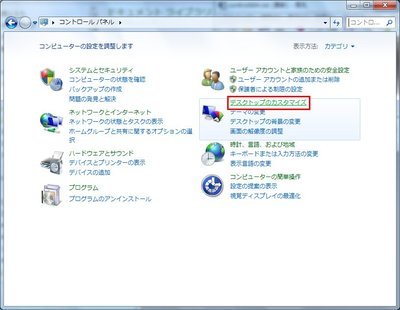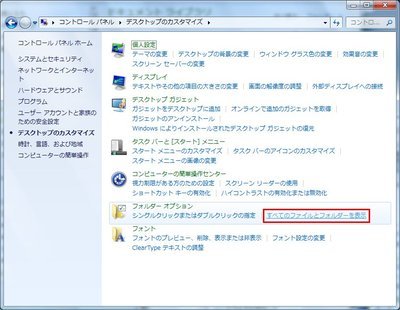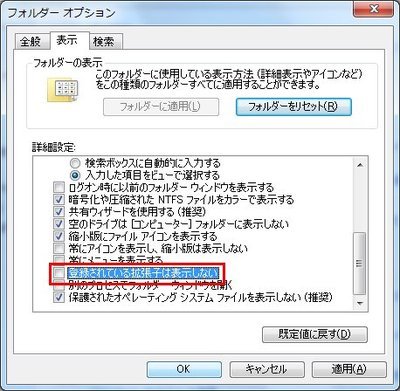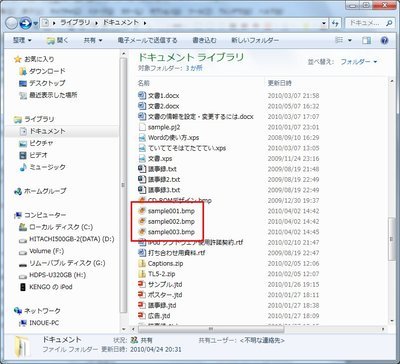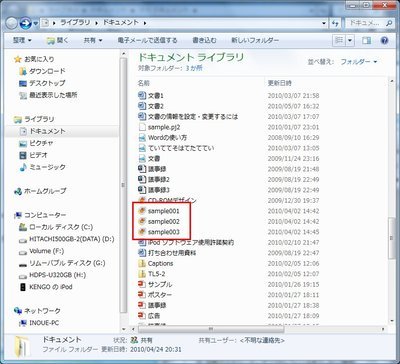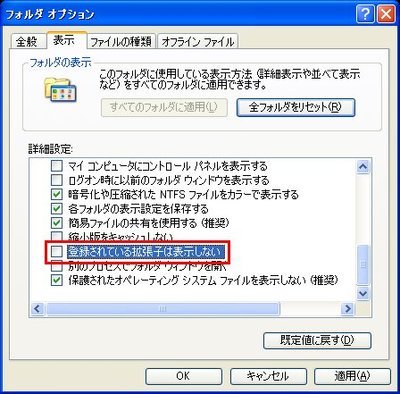Windowsでは、ファイルの種類が「拡張子」によって区別される。例えば、Excelなら「.xls」や「xlsx」、Wordなら「.doc」や「.docx」だし、画像ファイルなら「.bmp」や「.jpg」「.gif」などの拡張子が付く。
ユーザーは、拡張子によってファイルの種類を判断することができる。また、ファイルの拡張子とプログラムを関連付けておくことで、ファイルをダブルクリックしたとき、関連付けられたプログラムを起動する仕組みを、Windows自身が持っている。このように、Windowsにおいては、ファイルの拡張子が非常に重要な役割を果たしている。
ところが、なぜかWindowsの初期設定では、すべてのファイルの拡張子が表示されない。このため、拡張子という重要な情報をユーザーが活用できないだけでなく、ファイルの種類を正確に知ることができないため、セキュリティ面でも問題がある。
ぜひ、ファイルの拡張子は表示しておくことをおすすめする。手順は次の通りだ。
コントロールパネルを起動したら、「デスクトップのカスタマイズ」をクリックする
[画像のクリックで拡大表示]
「フォルダーオプション」の「すべてのファイルとフォルダーを表示」をクリックする
[画像のクリックで拡大表示]
「フォルダーオプション」ダイアログボックスの「表示」タブが表示されたら、「登録されている拡張子は表示しない」チェックボックスをオフにして「OK」をクリックする
[画像のクリックで拡大表示]
ファイルの拡張子が表示された状態。「sample001」~「sample003」の画像がBMP形式のファイルであることが分かる
[画像のクリックで拡大表示]
拡張子が表示されない設定(初期設定)。ファイルの種類が関連付けられているプログラムのアイコン画像だけで表現されるため、ファイルの形式まではわからない。例えば、「sample001」~「sample003」は画像ファイルであることはわかるが、画像ファイルの形式までは分からない。また、アイコン画像は簡単に偽装できるので、セキュリティ上も問題がある
[画像のクリックで拡大表示]
XPでは……
コントロールパネル(クラシック表示)の「フォルダオプション」で「フォルダオプション」ダイアログボックスの「表示」タブを表示したら、「登録されている拡張子は表示しない」チェックボックスをオフにして「OK」をクリックする